Pilot otomatis.Kesalahan DLL Wil dilaporkan masalah di Windows 11 /10 Fix
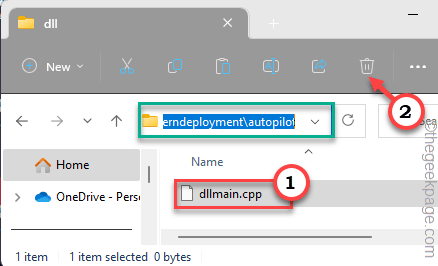
- 4327
- 797
- Dr. Travis Bahringer
Beberapa pengguna beta Windows 11 telah meningkatkan masalah di forum Microsoft di mana mereka mengeluh tentang masalah dengan Windows Autopilot. Sepertinya Pilot otomatis.dll adalah pengindeksan Wil kesalahan dan masalah ini cukup gigih. Jika Anda juga menemukan pesan kesalahan ini di penampil acara, buka perbaikan mudah ini untuk memecahkan masalah masalah.
Daftar isi
- Perbaiki 1 - tunggu bangunan lain
- Fix 2 - Nonaktifkan Asisten Masuk Microsoft Akun Microsoft
- Perbaiki 3 - Hapus DLLMAIN.CPP dalam mode aman
- Perbaiki 3 - Nonaktifkan Overclocking XMP
- Perbaiki 4 - Jalankan kode pemindaian DESM
- Perbaiki 5 - Keluar dari Pratinjau Pengembang
Perbaiki 1 - tunggu bangunan lain
Masalah ini tampaknya dikaitkan dengan build Windows 11 22598. Jadi, Anda baru saja menginstal Windows Build terbaru dan memperbaiki masalahnya.
1. Buka Windows Pengaturan.
2. Kemudian, pergilah ke “pembaruan Windows“.
3. Sekarang, lihat apakah Windows sudah mengunduh pembaruan atau tidak. Jika tidak, klik "Periksa pembaruan“.
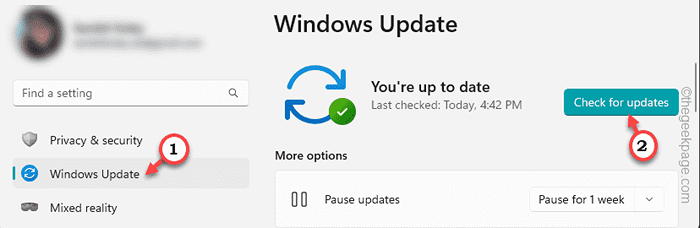
Windows akan menemukan pratinjau terbaru yang tersedia untuk perangkat Windows Anda dan menginstalnya.
4. Setelah proses selesai, Anda akan diminta untuk memulai kembali sistem Anda.
Lalu klik "Nyalakan ulang" ke mengulang kembali sistem dan instal pembaruan.
Saat komputer akhirnya diperbarui ke build terbaru, Anda harus menjalankan komputer selama beberapa jam. Sekarang, buka penampil acara dan Anda tidak akan menemukannya Pilot otomatis.dll kesalahan.
Fix 2 - Nonaktifkan Asisten Masuk Microsoft Akun Microsoft
Ada nomor PID yang terkait dengan kesalahan yang dilaporkan ini. Kesalahan PID ini tampaknya dikaitkan dengan Asisten Masuk Akun Microsoft melayani. Nonaktifkan untuk menyelesaikan masalah.
1. Mencari "jasa"Di kotak pencarian.
2. Lalu klik "Jasa“Untuk membukanya.

3. Di sana, turun dan cari Asisten Masuk Akun Microsoft melayani.
4. Selanjutnya, adil ketuk ganda layanan untuk membukanya.
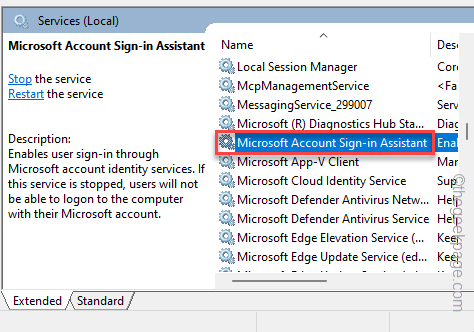
5. Sekarang, klik “Berhenti“Untuk segera menghentikan layanan.
6. Sekarang karena Anda telah menghentikannya, Anda harus mengatur “Jenis startup" ke "Dengan disabilitas"Menggunakan menu tarik-turun.
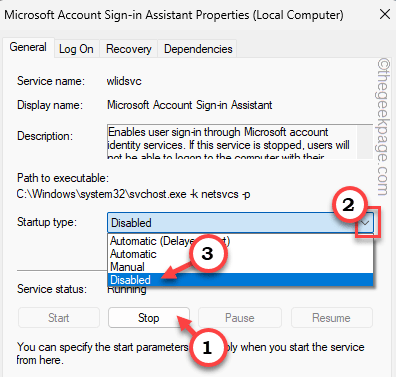
7. Setelah itu, simpan dengan klik "Menerapkan"Dan yang lain di"OKE“.
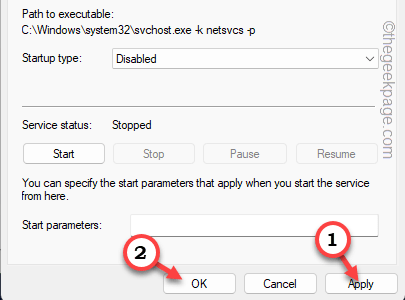
Saat Anda telah menyimpan perubahan, restart sistem sekali. Dengan cara ini, layanan dinonaktifkan pada saat startup sistem.
Perbaiki 3 - Hapus DLLMAIN.CPP dalam mode aman
Anda harus ke dllmain.CPP dalam mode aman di komputer Anda.
Langkah 1 - Boot sistem dalam mode aman
Anda hanya dapat menghapus file ini dalam mode aman. Pergi melalui langkah -langkah ini -
1. Buka Windows Pengaturan.
2. Kemudian, pergilah ke “Sistem”Panel.
3. Jika Anda turun melalui panel kanan, Anda akan menemukan “Pemulihan“. Buka itu.
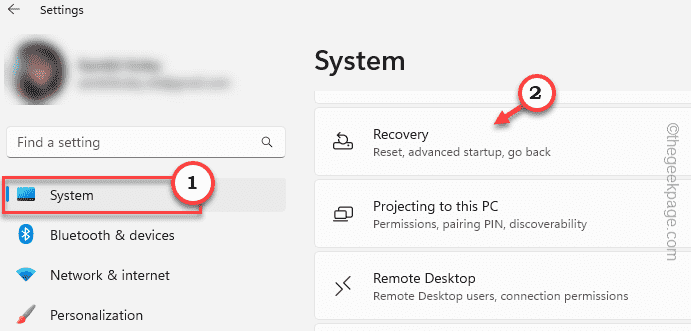
4. Anda akan melihat bagian startup lanjutan. Klik "Restart sekarang”Untuk memulai kembali sistem dalam mode pemulihan lanjutan.
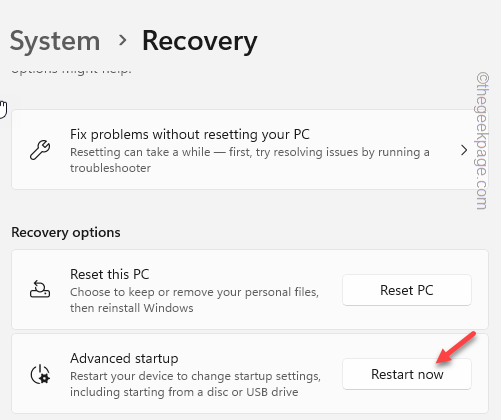
5. Buka pengaturan opsi lanjutan mengikuti metode Force-Restart yang telah kami tunjukkan sebelumnya.
6. Sekarang, klik pada “Pemecahan masalah" menu.
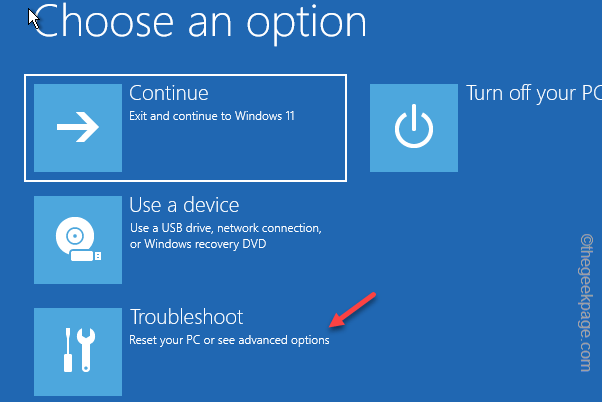
7. Selanjutnya, buka "Opsi lanjutan"Pengaturan.
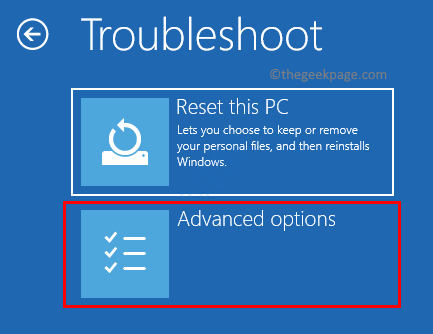 Memecahkan masalah opsi lanjutan min
Memecahkan masalah opsi lanjutan min 8. Di sini Anda akan melihat “Pengaturan StartupOpsi di sini. Sekarang, klik itu untuk membukanya.
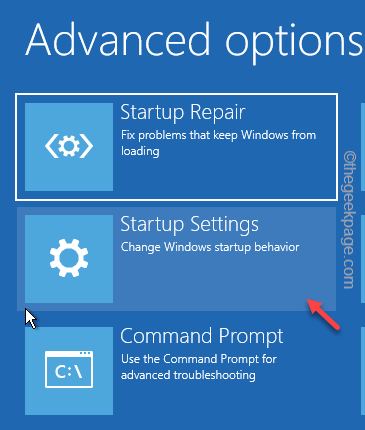 Pengaturan Startup Min
Pengaturan Startup Min 9. Sekarang, cukup klik "Mengulang kembali”Untuk mem -boot ulang sistem.
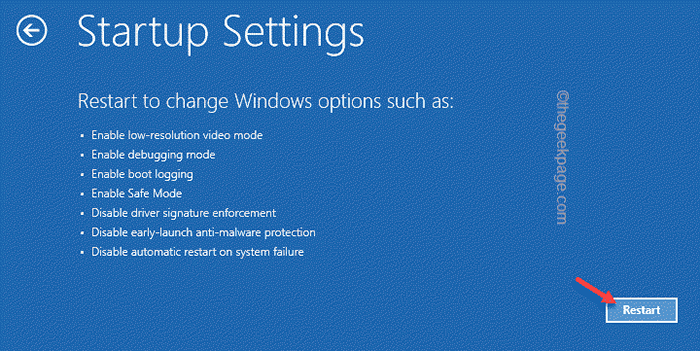
Saat sistem restart, Anda akan ditawari beberapa pilihan.
10. Sekarang, cukup klik F4 kunci untuk memilih "Aktifkan mode aman“.
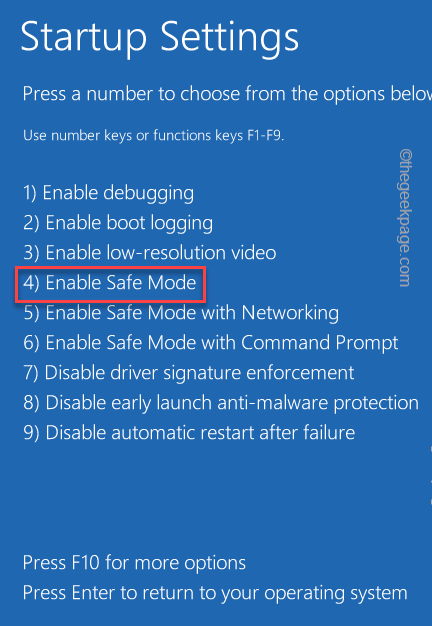
Dalam beberapa detik, sistem Anda akan dimulai dalam mode aman.
Anda dapat membedakan mode aman dari startup normal dengan latar belakang hitam.
Langkah 2 - Hapus file
Sekarang Anda dapat dengan mudah menghapus file tertuduh dari sistem Anda.
1. Membuka File Explorer.
2. Sekarang, pergi ke titik ini -
OnecoreUap \ Admin \ ModernDeployment \ Autopilot \ Dll \
3. Di sana, pilih “Dllmain.CPP"Dan klik"MenghapusIkon untuk menghapusnya.
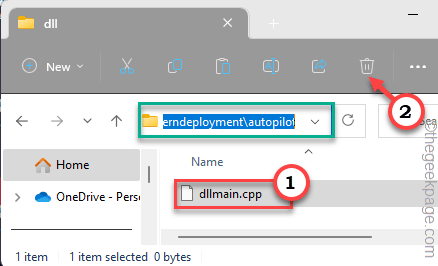
Jika ada pesan peringatan, Anda bisa mengonfirmasi dan melanjutkan.
Setelah melakukan ini, restart komputer Anda. Itu akan restart secara normal.
Perbaiki 3 - Nonaktifkan Overclocking XMP
Fitur XMP ditawarkan di beberapa komputer. Jadi, jika sistem Anda memiliki profil XMP dan Anda menggunakannya, Anda harus menonaktifkannya dari BIOS.
1. Mengulang kembali sistem Anda.
2. Anda akan melihat logo pabrikan di layar seperti itu. Di sana, Anda akan melihat kunci bersama dengan “Bios"Pengaturan. Tekan Dan memegang Kunci itu sampai sistem mem -boot ke mode BIOS.
[Di beberapa komputer Anda mungkin harus menekan Fn kunci bersama dengan kunci yang ditunjuk untuk mencapai ini.]
 Pengaturan BIOS Min Min
Pengaturan BIOS Min Min 3. Saat komputer masuk ke halaman BIOS, ada yang mencari Overclocking Pengaturan. Anda mungkin menemukan itu di Pengaturan lanjutan halaman.
4. Di sana, cari XMP. Matikan.
5. Setelah mematikan fitur XMP, simpan perubahan dan keluar bios.
Saat Anda keluar dari BIOS, Anda akan kembali ke jendela normal. Sekarang, Anda tidak akan menghadapi autopilot.DLL kesalahan lagi.
Perbaiki 4 - Jalankan kode pemindaian DESM
Berikut adalah beberapa kode DESC yang harus Anda jalankan pada sistem Anda untuk memindai perangkat.
1. Anda dapat dengan mudah menjalankan pemindaian ini dari terminal.
2. Jadi, cari “cmd“.
3. Lalu, klik kanan "Command prompt“. Kemudian, pada konteksnya, klik "Jalankan sebagai administrator“.
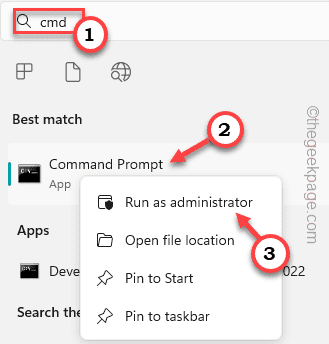 CMD dijalankan sebagai admin min
CMD dijalankan sebagai admin min 4. Tepat setelah ini, saat terminal terbuka, copy-paste Kode pemindaian ini satu per satu dan tempel di terminal, mengenai Memasuki untuk menjalankan pemindaian.
Dism /Online /Cleanup-Image /CheckHealth Dism /Online /Cleanup-Image /ScanHealth Dism /Online /Cleanup-Image /RestoreHealth
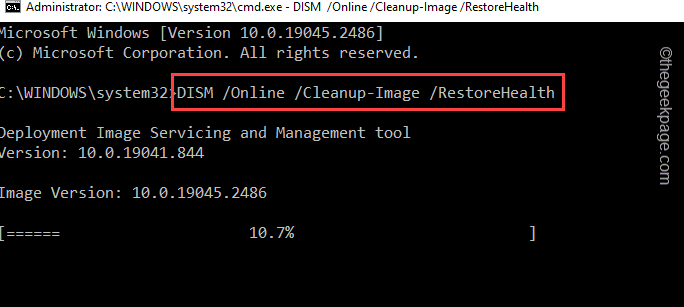
Alat servis dan manajemen gambar penyebaran memeriksa semua komponen sistem Anda dan memperbaiki sektor yang buruk atau korup dalam proses.
Semua pemindaian ini bisa panjang dan mungkin memakan waktu untuk menyelesaikannya.
Perbaiki 5 - Keluar dari Pratinjau Pengembang
Pilot otomatis.DLL dikaitkan dengan Microsoft Hololens, AR Venture of Microsoft yang baru diluncurkan. Ini adalah fitur eksperimental dan umumnya muncul di windows preview build (yang jelas). Ada tiga saluran pembaruan untuk pengguna program Windows Insider. Jika Anda telah memilih versi pratinjau pengembang, jenis bug ini normal. Jika Anda kembali ke saluran Pratinjau Rilis Windows Insider, masalah ini harus hilang.
- « Driver tidak dapat memuat pada perangkat ini pada fix windows 11 /10
- Tidak semua kontak dihapus kesalahan di iPhone [fix] »

